windows10不休眠怎么设置 win10系统设置不休眠方法
更新时间:2024-04-02 15:36:39作者:jkai
在使用win10操作系统的小伙伴们中,有一部分人可能需要在特定情况下让系统保持唤醒状态,而不进入休眠模式。然而,有些小伙伴可能不知道如何在win10操作系统下进行相关设置,对此就想要知道windows10不休眠怎么设置,那么下面小编就教大家win10系统设置不休眠方法,快来学习一下吧。
具体方法
方法一:一个命令关闭休眠
1、搜索CMD 以管理员身份打开。
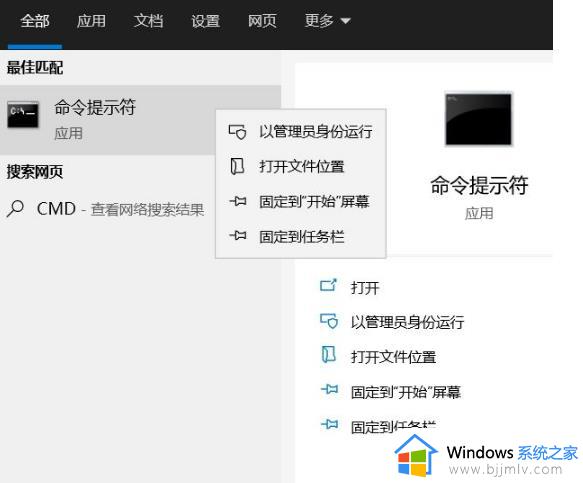
2、在命令提示符框中输入:powercfg -h off 按下回车键即可。
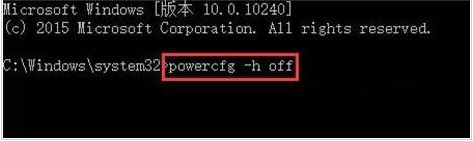
方法二:设置中关闭休眠
1、打开开始菜单,选择设置。
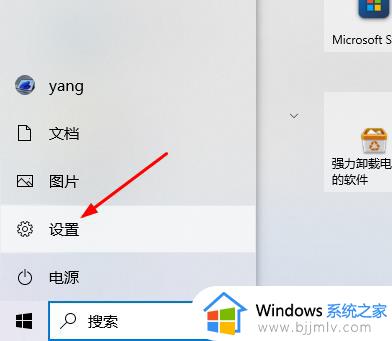
2、点击系统。

3、选择电源和睡眠。将睡眠时间选择为从不即可。
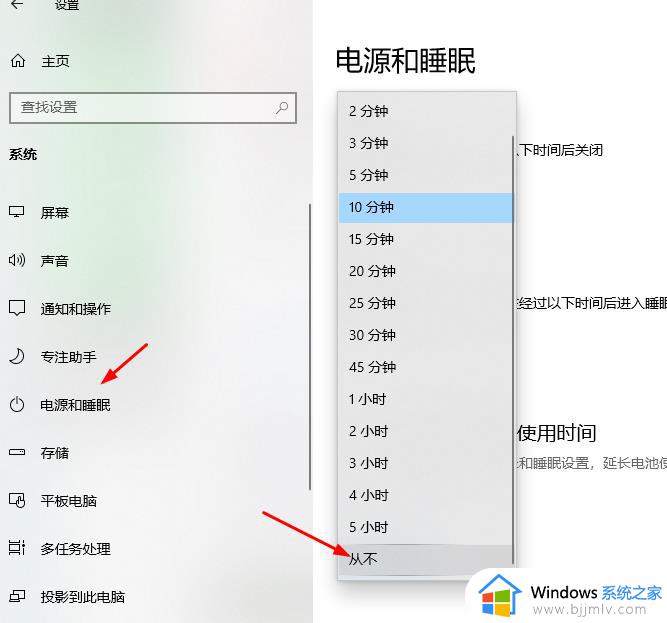
以上全部内容就是小编带给大家的win10系统设置不休眠方法详细内容分享啦,碰到这种情况的小伙伴,就快点跟着小编一起来看看吧,希望能够帮助到大家。
windows10不休眠怎么设置 win10系统设置不休眠方法相关教程
- win10系统怎么设置不休眠状态?win10系统如何设置不休眠屏幕
- win10设置不休眠不待机的方法 win10如何设置不休眠不待机
- windows10不休眠怎么设置 win10在哪设置不休眠
- win10不休眠如何设置 win10电脑设置不休眠方法
- win10休眠不断网设置方法 win10如何设置休眠不断网
- win10哪里设置合盖不休眠 win10合盖不休眠怎么设置
- win10如何让电脑不休眠 win10让电脑不休眠设置方法
- windows10设置不休眠的步骤 window10如何设置不休眠
- win10系统休眠功能可以关闭吗?win10电脑怎么设置屏幕不休眠
- win10电脑怎么设置不休眠 win10如何设置电脑不休眠
- win10如何看是否激活成功?怎么看win10是否激活状态
- win10怎么调语言设置 win10语言设置教程
- win10如何开启数据执行保护模式 win10怎么打开数据执行保护功能
- windows10怎么改文件属性 win10如何修改文件属性
- win10网络适配器驱动未检测到怎么办 win10未检测网络适配器的驱动程序处理方法
- win10的快速启动关闭设置方法 win10系统的快速启动怎么关闭
win10系统教程推荐
- 1 windows10怎么改名字 如何更改Windows10用户名
- 2 win10如何扩大c盘容量 win10怎么扩大c盘空间
- 3 windows10怎么改壁纸 更改win10桌面背景的步骤
- 4 win10显示扬声器未接入设备怎么办 win10电脑显示扬声器未接入处理方法
- 5 win10新建文件夹不见了怎么办 win10系统新建文件夹没有处理方法
- 6 windows10怎么不让电脑锁屏 win10系统如何彻底关掉自动锁屏
- 7 win10无线投屏搜索不到电视怎么办 win10无线投屏搜索不到电视如何处理
- 8 win10怎么备份磁盘的所有东西?win10如何备份磁盘文件数据
- 9 win10怎么把麦克风声音调大 win10如何把麦克风音量调大
- 10 win10看硬盘信息怎么查询 win10在哪里看硬盘信息
win10系统推荐